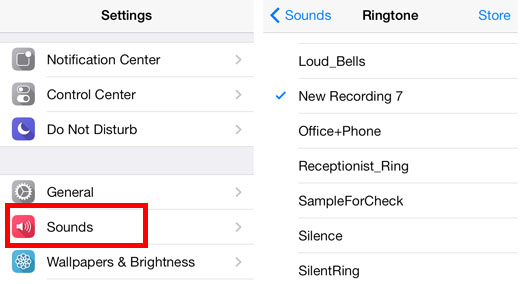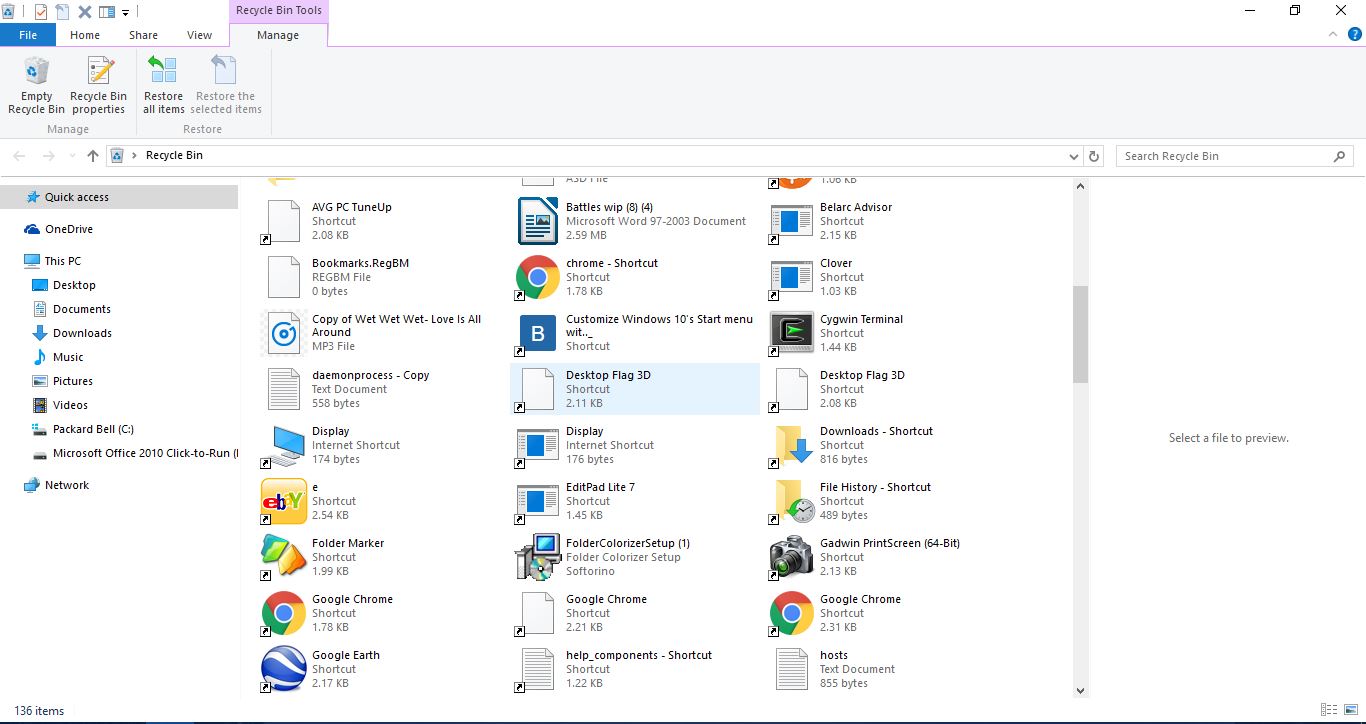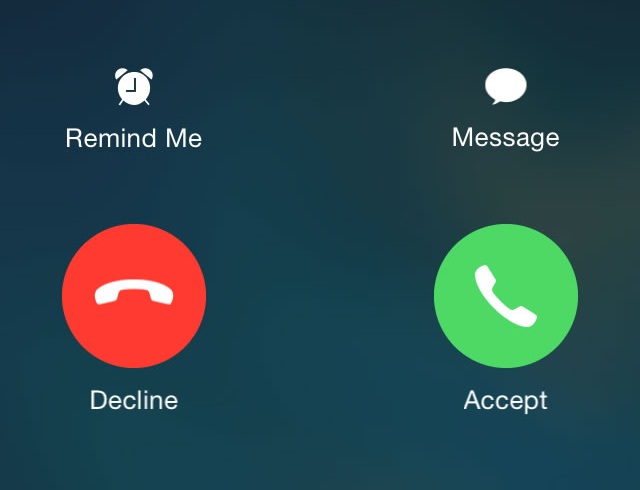Cum să vă transferați contactele de pe Android pe iPhone
Obținerea unui telefon nou ar trebui să fie un moment interesant. Indiferent dacă înlocuiți un model mai vechi, așteptând cu nerăbdare funcțiile actualizate, fie că înlocuiți un model deteriorat, probabil că așteptați cu nerăbdare să vă folosiți dispozitivul și să treceți peste procesul de configurare.

Desigur, mai întâi, trebuie să supraviețuiești procesului de configurare. Ceea ce odată a fost o sarcină incredibil de descurajantă este acum incredibil de simplă. Unii dintre voi s-ar putea să vă amintiți că operatorul de telefonie mobilă v-a transferat contactele între dispozitive. Acele vremuri au trecut de mult, deoarece nu este nevoie să folosiți echipamente specializate pentru a muta contactele. De asemenea, în general, acestea nu mai sunt stocate pe o cartelă SIM pentru cei care se întreabă.
Persoanele de contact se mută, de obicei, automat de la Apple la Apple sau de la Android la Android imediat ce vă conectați. Dar, ce trebuie să faceți dacă ați folosit un dispozitiv Android și acum configurați un iPhone. Îți poți muta contactele? O poate face cineva pentru tine? Vom răspunde la toate aceste întrebări și la multe mai jos!
Mutarea contactelor – aveți o mulțime de opțiuni
Unul dintre lucrurile grozave despre tehnologie în zilele noastre sunt serviciile cloud. Din păcate, Apple și Android nu sunt compatibile în cea mai mare parte. Sincer, sunt în două galaxii complet separate în ceea ce privește compatibilitatea. Dar asta nu înseamnă că nu ai noroc.
Există, de asemenea, unele aplicații terțe care vor transfera contacte (și imagini și videoclipuri).
Deci, haideți să revizuim câteva modalități de a vă transfera contactele!
Folosește-ți e-mailul
Vom analiza mai întâi cea mai bună opțiune. De ce spunem că aceasta este cea mai bună opțiune pe care o întrebați? Ei bine, pentru că, în majoritatea cazurilor, contactele tale vin instantaneu! Indiferent de furnizorul dvs. de e-mail, să încercăm mai întâi acest lucru.
Găsirea persoanelor de contact
Pe telefonul Android, accesați aplicația „Contacte” (aceasta este diferită de aplicația de apelare, așa că tastați „Contacte” în sertarul aplicației pentru a o localiza dacă este necesar).
Acum că aveți aplicația potrivită deschisă, puteți vedea la ce adresă de e-mail salvează persoanele de contact în partea de sus.

Desigur, dacă nu îl găsiți aici, nu vă faceți griji. Le vom face backup la adresa de e-mail dorită. Tot ce trebuie să faceți este să atingeți cele trei linii orizontale din partea stângă, așa cum se arată mai sus.
Acum, ați accesat un meniu cu câteva opțiuni. Vom face clic pe „Gestionați contacte.’

Selectați 'Sincronizarea contactelor.’

Alegeți contul cu care doriți să le sincronizați. Apoi, atingeți „Sincronizare' În josul paginii.

Am ales contul nostru Gmail, dar puteți alege contul dvs. Yahoo, contul de e-mail Xfinity sau orice cont de e-mail cu stocare de contact.
Transferați contactele dvs
Acum, mergeți la iPhone și deschideți Setări. Apoi atingeți „Contacte”.

Acum, atingeți „Adăugați cont” și introduceți adresa de e-mail și parola. Contactele se vor transfera automat pe iPhone.

Dacă contactele dvs. nu apar automat, mai există un pas prin care vă vom ghida pentru a le face să apară. Mergeți la aplicația Contacte din iPhone (din nou, aceasta este separată de aplicația de apelare) și atingeți „Grupuri„în colțul din stânga sus. Apoi, asigurați-vă că contul dvs. de e-mail pe care tocmai l-am adăugat are o bifă albastră lângă el.

Dacă dintr-un motiv oarecare, contactele tale continuă să te ocolească, hai să încercăm alte modalități de a le transfera.
Configurare iOS
Când porniți pentru prima dată noul iPhone, veți trece printr-un proces de configurare în care vă veți alege limba, vă veți înscrie pentru contul iCloud și multe altele. Dacă vă faceți timp pentru a trece prin această configurare, veți observa o opțiune pentru „Mutați datele de pe Android”. Atingeți-o și urmați pașii rămași.

Pentru ca acest lucru să funcționeze, asigurați-vă că ambele dispozitive sunt conectate la alimentare și la wifi. Apoi, urmați instrucțiunile pentru a vă conecta dispozitivele și alegeți conținutul pe care doriți să îl trimiteți pe noul dvs. telefon. Puteți alege fotografii, texte, contacte și multe altele. În sensul acestui articol, alegeți desigur contacte.
Odată ce procesul este încheiat, puteți continua cu configurarea telefonului.
Aplicații terță parte
Există o serie de aplicații terță parte disponibile sau care vă transferă contactele de pe un Android pe un iPhone. Deci, dacă trebuie să utilizați unul dintre acestea, le vom discuta.
Aplicații pentru operator
Dacă utilizați unul dintre cei mai buni operatori din SUA, există aplicații de transfer de contacte disponibile. Ne plac acestea pentru că sunt simplu de utilizat, gratuite și provin de la dezvoltatori de încredere.
Aplicația Verizon Content Transfer este gratuită, cu un bonus suplimentar; de fapt, nu trebuie să fiți client Verizon pentru a utiliza serviciul! Similar cu pașii de mai sus, va trebui să vă asigurați că ambele telefoane sunt conectate la aceeași rețea wifi pentru ca acest lucru să funcționeze. Urmați instrucțiunile și asociați cele două dispozitive. Odată ce contactele dvs. sunt transferate corect, aplicația vă va anunța. Cam despre asta e!

Aplicația AT&T Mobile Transfer este incredibil de similară cu aplicația Verizon, cu o excepție majoră; trebuie să fii client AT&T pentru a-l folosi. Dacă sunteți client, trebuie să vă configurați iPhone-ul și să descărcați aplicația pe ambele telefoane din App Store și din Play Store. Alegeți din ce telefon transferați conținut, apoi selectați datele pe care le transferați. Utilizați codul QR pentru a vă asocia telefoanele și sunteți gata.

Dacă, dintr-un motiv oarecare, acestea nu funcționează pentru dvs., există mai multe aplicații de încercat.
Aplicații de încredere
Aplicația Copy My Data există de mult timp și este disponibilă în Google Play Store și App Store. Este simplu și gratuit de utilizat, la fel ca aplicațiile pe care le-am discutat mai sus. Pur și simplu descărcați aplicația pe ambele telefoane și asociați-le urmând instrucțiunile. Din nou, asigurați-vă că ambele telefoane sunt conectate la aceeași rețea wifi, altfel această metodă nu va funcționa.

Lucruri de știut
Când vine vorba de transferul contactelor, tehnologia a făcut cu siguranță procesul mult mai simplu decât era înainte. Dacă citiți acest articol, este o idee bună să continuați și să faceți backup la contactele dvs., astfel încât acestea să fie sigure și ușor de transferat în viitor.
Când efectuați un transfer de date, veți avea nevoie de wifi. Din păcate, acesta nu este întotdeauna cel mai rapid proces. Dacă sunteți încă la magazinul Carrier, va dura mai mult, deoarece wifi-ul lor este adesea întins între mai mulți clienți și propriile lor echipamente proprietare. Acesta este motivul pentru care preferăm metoda de e-mail enumerată mai sus. Este rapid și nu necesită să stați într-un singur loc până când transferul este complet.
Am compilat mai jos răspunsurile la câteva dintre întrebările dvs.:
întrebări frecvente
Mi-am pierdut dispozitivul Android, pot încă să-mi obțin contactele pe iPhone?
Absolut! Presupunând că au fost salvate în contul dvs. de e-mail, urmați instrucțiunile de mai sus pentru a le recupera. Dacă nu apar la început, încercați un alt cont de e-mail pe care este posibil să-l fi avut.
Din păcate, dacă au fost salvate într-un serviciu cloud Android și nu într-un e-mail, probabil că veți avea nevoie de un alt dispozitiv Android. Dacă aveți o tabletă sau un telefon de rezervă, încercați să vă conectați la cloud (LG, Samsung etc.), apoi salvați contactele pe adresa dvs. de e-mail.
Pot șterge în bloc contactele?
O problemă care vine cu metode mai simple de a transfera contacte este că telefoanele noastre sunt supraîncărcate cu numere de telefon inutile. Dacă urmați oricare dintre pașii de mai sus, vă transferați toate contactele simultan.
Dacă trebuie să scăpați de unele, poate doriți să utilizați o funcție de ștergere în bloc. Din păcate, iPhone-ul tău nu oferă această funcție, așa că vei avea nevoie de o aplicație terță parte pentru ajutor. Mergeți la App Store și faceți o căutare rapidă pentru a găsi aplicația care se potrivește nevoilor dvs.